安装显卡后系统调试,显卡安装后系统调试全攻略
显卡安装后系统调试全攻略

随着显卡技术的不断发展,越来越多的用户选择升级自己的显卡以获得更好的游戏体验或工作性能。然而,显卡安装后,系统调试也是一项不可或缺的工作。本文将为您详细介绍显卡安装后的系统调试步骤,帮助您确保系统稳定运行。
一、显卡安装后的初步检查

在显卡安装完成后,首先进行初步的检查,确保显卡与主板连接正常,电源供应充足。
检查显卡与主板连接是否牢固,确保显卡插槽接触良好。
检查显卡供电是否充足,特别是对于高性能显卡,可能需要额外的供电接口。
检查显卡散热是否正常,确保散热风扇运转正常,散热片无灰尘堵塞。
二、更新显卡驱动程序

显卡驱动程序是显卡与操作系统之间的桥梁,更新显卡驱动程序可以提升系统性能,修复已知问题。
访问显卡制造商的官方网站,下载最新版本的显卡驱动程序。
根据操作系统版本,选择合适的驱动程序安装包。
按照提示完成驱动程序的安装。
三、检查系统兼容性
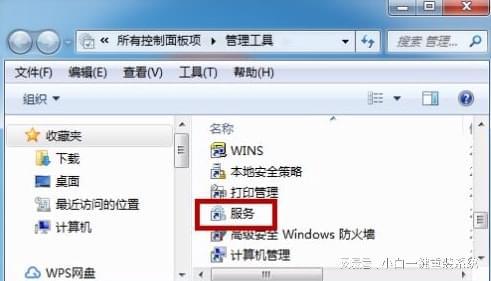
确保显卡与操作系统兼容,避免因兼容性问题导致系统不稳定。
查看显卡制造商提供的系统兼容性列表,确认显卡与操作系统版本兼容。
如果发现不兼容,尝试更新操作系统或更换显卡。
四、调整显卡设置
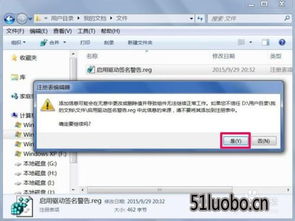
根据个人需求调整显卡设置,以获得最佳性能和视觉效果。
打开显卡控制面板,如NVIDIA控制面板或AMD控制面板。
调整显卡性能设置,如核心频率、显存频率等。
调整图像设置,如抗锯齿、阴影质量等。
五、优化系统性能

优化系统性能,提高显卡运行效率。
关闭不必要的后台程序,减少系统资源占用。
调整电源管理设置,确保显卡在运行时获得最佳性能。
定期清理系统缓存,释放磁盘空间。
六、测试系统稳定性

在显卡安装和调试完成后,进行系统稳定性测试,确保系统稳定运行。
运行压力测试软件,如FurMark、Unigine Heaven等。
观察系统运行情况,确保显卡无过热、花屏等问题。
如发现异常,检查显卡散热、电源供应等问题。
显卡安装后的系统调试是一项重要的工作,通过以上步骤,您可以确保系统稳定运行,获得更好的显卡性能。在调试过程中,如遇到问题,请及时查阅相关资料或寻求专业人士的帮助。
